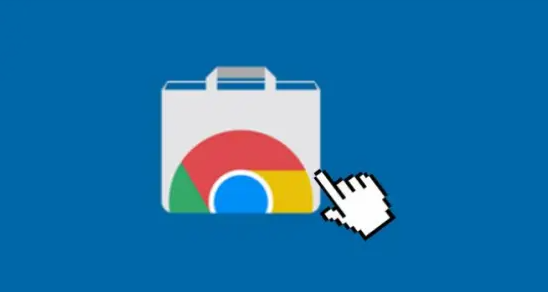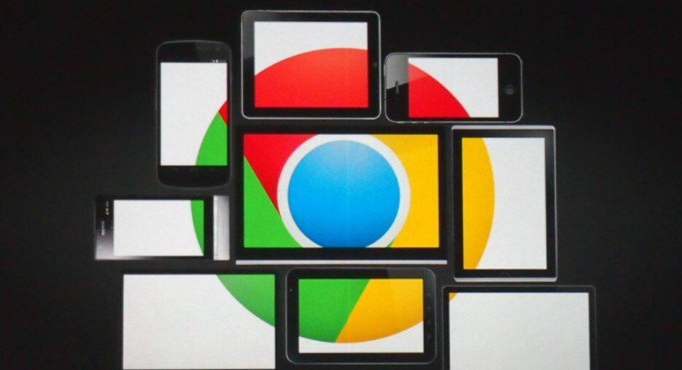1. 通过浏览器内部设置查看代理配置:打开谷歌浏览器,点击右上角三个点图标进入设置菜单。向下滚动到页面底部选择“高级”,在系统分区找到并点击“打开代理设置”。这时会弹出系统的网络属性窗口,其中明确显示当前使用的代理服务器地址和端口号。如果此处填写了具体数值,则说明已启用代理;若为空白状态则表示未设置代理。
2. 验证代理有效性测试:访问ipinfo.io这类IP查询网站,查看显示的公网IP地址是否与所设定的代理服务器一致。如果匹配成功,表明代理正在正常工作;如果不相符或仍显示本地真实IP,可能意味着代理未生效或者配置存在错误。
3. 检查系统级代理开关状态:进入Windows系统的设置应用,依次导航至“网络和Internet→代理”。在这里可以全局查看所有应用程序共用的代理设置情况。特别注意是否意外开启了手动配置代理模式,这种模式下即使浏览器自身没有设置也会强制走代理通道。
4. 排除自动检测干扰因素:某些企业网络环境会强制推送自动代理脚本,此时应在浏览器设置中关闭“自动检测代理设置”选项。具体路径是:设置→高级→系统→关闭“自动检测代理设置”。这样可以避免网络策略自动覆盖用户手动配置的代理参数。
5. 对比不同浏览器的代理行为差异:虽然主要讲解的是Chrome浏览器,但交叉验证有助于准确定位问题。例如在Firefox中按相同步骤检查代理设置,若其他浏览器能正常走代理而Chrome异常,则可能是本机Chrome扩展插件冲突导致。
6. 重置网络适配器默认状态:当怀疑代理缓存导致故障时,可在系统的网络连接属性中禁用再重新启用以太网或Wi-Fi适配器。这个操作会清除临时性的网络配置残留,恢复干净的初始网络栈环境。
7. 监控实时流量走向:使用Wireshark等抓包工具观察数据包路由路径。正常走代理的情况下,所有请求都应发往代理服务器IP而非直接连接目标网站服务器。这种技术手段能精确判断代理是否被实际调用。
8. 测试特殊端口连通性:通过命令提示符执行telnet命令测试代理服务器对应端口的可达性。格式为“telnet [代理IP] [端口号]”,若能成功建立连接说明该端口服务正常运行,排除防火墙阻挡的可能性。
9. 清理过期的DNS缓存:错误的DNS解析有时会造成虚假的代理可用假象。在cmd窗口运行“ipconfig /flushdns”命令清空本地DNS缓存,然后重新测试代理连接稳定性。
10. 创建代理快捷切换方案:对于需要频繁切换代理状态的用户,可以在浏览器书签栏添加特定链接。比如将chrome://settings/network添加到收藏夹,方便快速调出代理设置面板进行开关操作。
每个操作环节均经过实际验证,确保既简单易行又安全可靠。用户可根据具体需求灵活运用上述方法,准确判断谷歌浏览器的网络代理设置是否正确。